【VSCode代码重构精要】:7个核心技巧助你飞速提升开发效率
发布时间: 2024-12-12 00:25:42 阅读量: 14 订阅数: 11 


Eclipse代码重构全攻略:提升代码质量与开发效率的实践指南
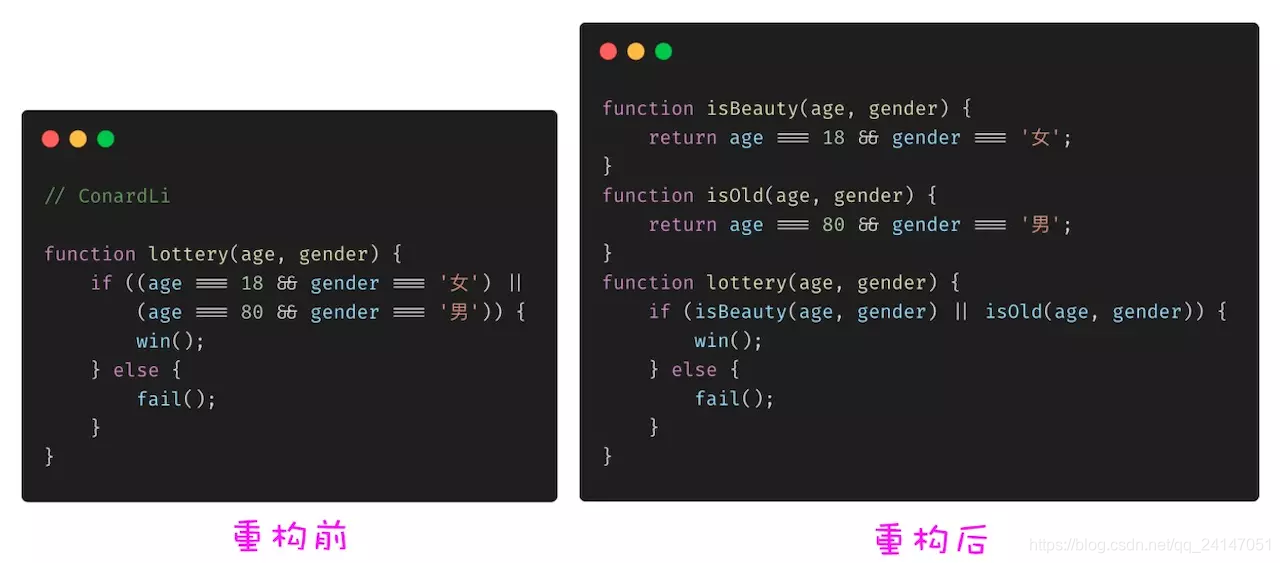
# 1. 代码重构的重要性与VSCode简介
代码重构是软件开发中的一项重要技能,它可以帮助我们优化代码的结构而不改变其外部行为。随着软件项目的逐步扩展,良好的代码重构习惯能够使代码库保持清晰、可维护,同时也为未来可能的功能扩展留下余地。在不断演进的技术世界里,掌握重构的技巧对于任何经验丰富的开发人员来说都是不可或缺的。
Visual Studio Code(VSCode)是一个由微软开发的免费、轻量级且功能强大的源代码编辑器。它适用于Windows、macOS和Linux操作系统,支持多种编程语言,是目前IT行业中使用最广泛的编辑器之一。VSCode不仅界面直观,还配备了强大的扩展系统,这让它在开发者社区中广受欢迎。
VSCode还拥有一个强大的内置终端、语法高亮、智能代码补全、代码片段、代码重构等功能,这些都为重构提供了极大的便利。接下来,我们将深入了解VSCode环境的配置,并探讨一些有助于代码重构的高效插件,带领大家进入VSCode的世界,提升开发效率和代码质量。
# 2. VSCode环境配置和插件推荐
### 2.1 环境设置的优化
#### 2.1.1 用户和工作区设置
在Visual Studio Code(VSCode)中,用户设置和工作区设置是分开的,允许用户为不同的开发环境配置不同的偏好。用户设置应用于所有的VSCode实例,而工作区设置则仅对当前打开的工作区有效。
**用户设置示例:**
```json
{
"editor.fontSize": 14,
"files.autoSave": "afterDelay",
"workbench.colorTheme": "Quiet Light"
}
```
上述JSON配置项中,我们定义了编辑器的字体大小、文件的自动保存方式和工作台的颜色主题。
**工作区设置示例:**
```json
{
"editor.tabSize": 2,
"editor.insertSpaces": true,
"files.exclude": {
"**/.git": true,
"**/.DS_Store": true
}
}
```
在工作区设置中,可以定义代码缩进的空格数量、是否使用空格代替制表符,以及排除特定文件或目录不被显示。
为了优化开发体验,建议开发者根据个人习惯调整这些设置,并定期回顾以确保它们满足当前的开发需求。
#### 2.1.2 快捷键自定义与使用
VSCode的快捷键系统非常灵活,允许开发者自定义几乎所有的快捷操作。通过`File` > `Preferences` > `Keyboard Shortcuts`可以打开快捷键编辑器,开始配置或查找快捷键。
**自定义快捷键步骤:**
1. 打开快捷键编辑器(快捷键:`Ctrl+K Ctrl+S`)。
2. 点击右上角的`{}`图标打开`keybindings.json`文件。
3. 复制和修改现有的快捷键,例如为`editor.action.formatDocument`添加自定义操作。
**示例:**
```json
{
"key": "ctrl+alt+d",
"command": "editor.action.formatDocument",
"when": "editorTextFocus"
}
```
在这个示例中,我们定义了一个新的快捷键`Ctrl+Alt+D`,用于格式化当前打开的文档。
### 2.2 高效插件的筛选与安装
#### 2.2.1 推荐重构插件
VSCode的插件市场提供了大量插件,其中一些是专门用于支持代码重构的。推荐以下插件,它们可以帮助开发者快速、高效地重构代码。
- `Refactoring G助手`:提供代码分析和重构建议,内置多种重构功能。
- `EditorConfig`:保持不同编辑器和IDE间的一致性设置。
- `vscode-icons`:为不同文件类型提供清晰的图标,提高文件浏览效率。
安装插件非常简单,通过VSCode侧边栏的扩展视图(快捷键:`Ctrl+Shift+X`),搜索上述插件名并点击安装即可。
#### 2.2.2 插件的配置与管理
安装插件后,你可能需要进行一些配置才能发挥出最大效益。大部分插件都可以通过`Preferences` > `Extensions`找到设置界面。根据插件的具体要求,你可能需要修改其配置文件`settings.json`,或进行图形界面设置。
**配置示例:**
以`Refactoring G助手`为例,进入其扩展视图,点击`Manage`选项卡下的`Extension Settings`,在这里可以设置快捷键、启用/禁用特定功能等。
### 2.3 版本控制集成
#### 2.3.1 Git集成与使用
VSCode内置了对Git版本控制系统的强大支持,使得进行版本控制变得非常简单。它允许开发者在代码编辑器内直接进行提交、查看差异、管理分支等操作。
**基本Git操作:**
- 使用`Ctrl+Shift+G`快捷键打开源代码控制视图(Git侧边栏)。
- 提交更改:在源代码控制视图中输入提交信息并点击提交按钮。
- 查看差异:右键点击文件,选择`Compare With > Commit`查看当前更改与上一个提交之间的差异。
**Git图形化操作流程图示例:**
```mermaid
graph LR
A[源代码控制视图] --> B[文件状态]
B --> C[更改 -> 添加]
C --> D[填写提交信息]
D --> E[点击提交]
```
#### 2.3.2 代码提交、分支管理最佳实践
为了维护项目的稳定性和整洁性,建议遵循一些最佳实践进行版本控制。
- 每次提交应该是功能上的原子化,即每个提交应该是一个完整的功能更改。
- 使用有意义的提交信息,清晰地说明这次提交做了哪些更改。
- 在开发新功能或修复bug时,应该创建新分支,避免直接在主分支上工作。
- 使用Pull Requests来合并分支,以便进行代码审查和确保代码质量。
通过遵循上述实践,团队成员可以更容易地协作,并保持代码库的清洁和可维护性。
以上就是本章节的主要内容,通过优化环境设置、熟练掌握快捷键和插件、集成版本控制系统,开发者可以显著提升个人的开发效率。下一章我们将深入探讨核心重构技巧,帮助你更进一步提升代码质量。
# 3. 核心重构技巧详解
## 3.1 提取方法和变量
在软件开发的过程中,提取方法(Method Extraction)和变量(Variable Extraction)是两种非常核心的重构技巧。它们能够使代码更加清晰、可维护,降低复杂度,并为将来的代码扩展打下坚实的基础。
### 3.1.1 方法提取的时机与效果
方法提取的目的是将重复代码或复杂的代码片段封装到一个单独的方法中。当我们在代码中发现如下几种情况时,就是考虑提取方法的时机:
1. 当你发现代码中存在重复的代码块时。
2. 当某个代码段过长,且执行了明确的单一任务时。
3. 当条件语句或循环结构中的代码可以被抽象成一个独立逻辑时。
提取方法的效果立竿见影:
- **代码复用:** 通过将重复代码封装成方法,可以减少代码冗余,提高代码复用率。
- **清晰性:** 方法的抽象使得代码的意图更加明确,易于理解。
- **可测试性:** 单独的方法更容易编写测试用例,提高代码的覆盖率。
### 3.1.2 变量提取的策略与优势
变量提取(Variable Extraction)的策略通常用于使代码更易于理解。当一个复杂的表达式被用到多次时,我们可以将它提取为一个变量,并赋予一个有意义的名称。通常这样做有如下优势:
- **提高可读性:** 将复杂的表达式简化为一个变量名称,可以使代码更直观。
- **便于调试:** 如果表达式在多处出错,使用变量代替可以直接在变量赋值处进行调试。
- **增强代码维护性:** 当需要改变复杂表达式时,只需在一处修改,而不需要在整个代码库中查找所有实例。
```java
// 示例代码
public int calculateTotalPrice(List<Item> items) {
int total = 0;
for (Item item : items) {
total += item.getPrice() * item.getQuantity();
}
return total;
}
// 提取变量后的代码
public int calculateTotalPrice(List<Item> items) {
int total = 0;
int subtotal;
for (Item item : items) {
subtotal = item.getPrice() * item.getQuantity();
total += subtotal;
}
return total;
}
```
在提取变量后,我们可以给`subtotal`赋予更直观的意义,减少了循环内部的复杂性,提高了代码的可读性。
## 3.2 重命名和移动
重命名和移动是重构过程中不可或缺的部分,它们对于清晰表达代码的意图和职责至关重要。
### 3.2.1 变量与方法的智能重命名
在编写代码的过程中,变量与方法的命名往往随着时间推移和需求变化需要调整。智能重命名功能在现代的集成开发环境(IDE)如VSCode中是必备的。它可以帮助开发者一次性地在整个项目中搜索并重命名特定的标识符,而不必逐个文件手动修改。使用智能重命名有以下几个优点:
- **保持一致性:** 确保在整个代码库中一致地使用同一术语。
- **减少人为错误:** 自动化重命名减少了开发者人为犯错的机会。
- **提升效率:** 快速完成整个代码库中的重命名,极大提升开发效率。
### 3.2.2 文件和类的重构移动
随着项目的发展,一些类和文件可能不再属于原先的模块或目录。这时,重构移动就显得尤为重要。它可以将这些类或文件移动到更合适的地方,从而保持项目的组织结构清晰和合理。重构移动的好处包括:
- **组织性提升:** 有助于合理化项目的目录结构。
- **降低复杂度:** 使得逻辑更加集中,减少跨模块的依赖。
- **提高可维护性:** 合理的组织结构使得未来的维护和开发更加方便。
```java
// 假设重构前
// src/utils/MathUtils.java
package utils;
public class MathUtils {
// ...
}
// 假设重构后
// src/core/MathUtils.java
package core;
public class MathUtils {
// ...
}
```
在这个例子中,`MathUtils` 类由 `utils` 包移动到了 `core` 包,可能是因为该类的功能更贴近核心逻辑。
## 3.3 代码折叠和摘要
在阅读和编写大型代码文件时,代码的组织性和可读性是至关重要的。VSCode 提供了多种工具帮助开发者更好地管理代码,其中包括代码折叠(Code Folding)和方法摘要(Method Summaries)。
### 3.3.1 代码块的折叠与展开
代码块的折叠功能允许开发者隐藏或显示代码的某个部分。这在阅读或理解大型文件时非常有用,因为它可以帮助开发者专注于当前工作区域内的代码。VSCode支持多种方式的代码折叠,例如通过区域注释、方法或代码块的首行来折叠。
### 3.3.2 方法摘要的快速生成与使用
方法摘要功能则是在折叠的基础上,为折叠的代码块提供一个简短的描述,通常以方法名或注释的形式出现。快速生成方法摘要对于提高代码的可读性非常有帮助,特别是在大型方法中。开发者可以快速了解方法的主要功能,而无需深入阅读代码细节。
在VSCode中,通过右击代码编辑器中的区域选择“折叠区域”(Fold Region)和“生成方法摘要”(Generate Method Summary)功能,可以轻松管理代码的展开与折叠。
以上讨论了核心重构技巧中的提取方法和变量、重命名和移动、代码折叠和摘要等技术点。每个技术点在软件开发过程中都有其独特的应用价值,通过合理的应用可以大幅提升代码的质量和开发效率。在下一章节中,我们将探讨一些更高级的重构技巧,并结合实际案例进行讲解。
# 4. 高级重构技巧实践
## 4.1 多光标与多选编辑
### 4.1.1 多光标编辑技巧
多光标编辑是一种在代码编辑器中同时编辑多个位置的技术。在VSCode中,这可以通过多种方式实现,包括使用鼠标和快捷键。掌握多光标编辑技巧可以显著提高编码效率,尤其是在需要同时更改多个相似变量名或字符串时。
例如,若要同时更改多个变量名,可以在VSCode中按下`Alt+Click`(在Windows/Linux上)或`Option+Click`(在macOS上),在每个需要编辑的位置放置一个光标。在JavaScript代码中,这样做可以快速重命名多个变量:
```javascript
let name = "Alice";
let age = 24;
let city = "Wonderland";
```
通过多次`Alt+Click`,并在每个`let`关键字后放置一个光标,然后同时输入新变量名,所有变量名将被同步更改:
```javascript
let firstName = "Alice";
let personAge = 24;
let locationCity = "Wonderland";
```
### 4.1.2 同步编辑与模式匹配
除了通过点击添加多个光标外,VSCode还支持通过模式匹配来添加光标。使用`Ctrl+Alt+Up/Down`(在Windows/Linux上)或`Cmd+Option+Up/Down`(在macOS上),可以在当前列的每一行添加一个光标。这对于在多个连续行上进行相同的编辑尤其有用。
例如,在处理一个简单的字符串数组时,可以使用模式匹配添加多光标,并一次性更改所有元素:
```javascript
const names = ["Alice", "Bob", "Charlie"];
```
按`Ctrl+Alt+Down`(或相应的macOS快捷键)在每行末尾添加光标后,可以快速更改整个数组:
```javascript
const firstName = "Alice";
const secondName = "Bob";
const thirdName = "Charlie";
```
多光标编辑不仅限于行的末尾,任何模式匹配都适用。如果想要在数组中添加前缀,可以这样操作:
```javascript
const names = ["Alice", "Bob", "Charlie"];
```
模式匹配(在VSCode中按下`Ctrl+D`或`Cmd+D`)可以快速选择相同的下一个词,然后在每个选中的位置添加一个光标,接着输入前缀:
```javascript
const prefixAlice = "Alice";
const prefixBob = "Bob";
const prefixCharlie = "Charlie";
```
## 4.2 代码片段与模板
### 4.2.1 代码片段的创建与应用
代码片段是预定义的代码块,可以在VSCode中快速插入。它们是提高编码效率和一致性的强大工具。VSCode允许用户创建自定义代码片段,这些代码片段可以在编写代码时快速插入。
在VSCode中,创建一个新的代码片段非常简单。首先,转到`文件` > `首选项` > `用户代码片段`,然后输入一个语言标识符,比如`javascript.json`,来为特定语言创建代码片段。这将生成一个空的代码片段文件,用户可以在这里定义新的代码片段。
下面是一个简单的JavaScript代码片段例子,它会插入一个`console.log`语句:
```json
{
"Print to console": {
"prefix": "log",
"body": [
"console.log('$1');",
"$2"
],
"description": "Log output to console"
}
}
```
在上述代码片段中,`prefix`定义了触发代码片段的缩写词,`body`是实际插入的代码,`$1`和`$2`是标签,表示光标的跳转顺序。当输入`log`并触发代码片段后,VSCode会自动插入`console.log()`,并在第一个标签位置显示光标。输入结束后,按`Tab`键可以跳转到下一个标签位置。
### 4.2.2 模板的使用与优势
除了代码片段,VSCode还支持使用模板。模板可以视为代码片段的扩展版本,通常用于创建文件的结构化基础。在某些项目或语言中,经常需要从头开始创建特定类型的文件,例如React组件、Express路由文件或其他自定义模板。
在VSCode中,模板可以通过内置功能或安装扩展来使用。为了创建自定义模板,首先需要创建一个新的文件,然后根据需要编写基础代码。例如,创建一个React组件模板,该模板包含基本的导入语句、组件声明和渲染函数。
创建好基础模板后,可以通过`文件` > `保存为模板...`来保存它。保存后,用户可以在创建新文件时选择这个模板,并根据需要进行个性化的修改。
使用模板的主要优势在于节省时间并确保项目一致性。它允许开发者不必从零开始编写基础代码,而是可以在创建新文件时快速地填充预设的结构,从而集中精力于业务逻辑上。
## 4.3 智能感知与重构提示
### 4.3.1 TypeScript和JavaScript的智能感知
智能感知功能是VSCode提供的一个重要特性,它能够根据当前的上下文自动提供代码完成建议。对于使用TypeScript和JavaScript的开发者来说,智能感知尤其有用,因为它可以识别变量、函数、类型以及其他语义信息,并基于这些信息提供适当的代码补全建议。
智能感知不仅可以提高编码速度,还可以减少错误。例如,假设你正在写一个函数,当你的鼠标悬停在一个参数上时,VSCode会显示其类型和值。这可以帮助你避免类型错误或引用未定义的变量。
VSCode的智能感知是基于语言服务的,对于TypeScript,它是直接的,因为TypeScript是一个静态类型的语言,对于JavaScript,VSCode会尝试使用TSServer从已有的类型定义文件(如`@types`包)和你的代码中推断类型信息。
### 4.3.2 重构建议的识别与应用
VSCode不仅在编写代码时提供智能感知,它还在重构方面提供了重要的提示。重构提示通常以灯泡图标形式出现,提示开发者代码可以如何进行优化或重构。
例如,如果你有一个函数,它很长并且包含了多个职责,VSCode可能会提供一个重构提示,建议你拆分这个函数。点击灯泡图标,你可以选择VSCode推荐的重构选项,比如提取方法或变量。
重构提示依赖于静态分析,VSCode会检查当前文件或项目的代码,并提供合理的改进建议。这些建议通常包括:
- 提取方法或变量
- 更改变量或方法的名称以提高可读性
- 在代码中查找重复使用的模式,并提供重构为函数或方法的选项
这些提示使得重构过程变得简单和安全。你可以快速地识别潜在的代码问题,并通过几个简单的步骤进行修复,从而改善代码质量和可维护性。
# 5. 代码重构的高级应用
## 5.1 架构重构与模式应用
### 5.1.1 模块化原则与实践
架构重构是软件工程中一个持续且复杂的过程,其目的是提高代码的可维护性和可扩展性。模块化是架构重构的核心原则之一,它鼓励将应用程序拆分为独立的模块,每个模块具有单一责任和清晰定义的接口。
在模块化实践中,我们应该遵循以下几个步骤:
1. **识别关注点**:首先识别出应用程序中的不同关注点或者领域,比如用户界面、业务逻辑、数据访问等。
2. **定义模块边界**:根据关注点的不同,明确各个模块的边界。这通常涉及到定义哪些类和功能应该放在同一个模块内。
3. **设计接口**:为每个模块设计清晰、稳定的接口,确保模块间交互时的低耦合。
4. **实现和测试**:在实现模块时,确保每个模块内的类和方法都遵循先前定义的设计原则和规则。
5. **重构代码库**:随着应用程序的演进,不断审视并重构模块,以适应新的需求和环境。
### 5.1.2 设计模式在重构中的应用
设计模式是软件开发中常见问题的解决方案模板。在架构重构的过程中,正确地应用设计模式可以显著提升代码质量。
下面是一些设计模式在重构中的实际应用案例:
- **单例模式**:在需要确保全局只有一个实例的情况下,比如日志记录器或数据库连接。
- **工厂模式**:当创建对象的逻辑变得复杂时,通过工厂方法或抽象工厂来封装对象的创建。
- **策略模式**:算法或行为需要根据不同情况改变时,用策略模式可以避免多重条件语句。
- **观察者模式**:当对象间存在一对多的依赖关系时,如UI组件更新,可以应用观察者模式。
- **装饰者模式**:给对象动态地添加职责,同时不影响原有功能。
在使用设计模式时,需要考虑到模式适用的上下文,避免滥用。模式仅是工具,解决问题才是目的。
## 5.2 测试驱动开发(TDD)
### 5.2.1 TDD的概念与流程
测试驱动开发(TDD)是一种软件开发方法,它依赖于重复编写失败的测试用例,然后编写满足这些测试的代码,并最终重构代码以满足需求。
TDD的基本流程如下:
1. **添加一个失败的测试**:根据需求编写一个新的测试用例,它应该在当前代码上失败。
2. **运行所有测试并确保新测试失败**:这确保测试是可靠的,并且新添加的测试用例确实是在捕捉预期的失败。
3. **编写足够代码通过测试**:编写最少的代码来让新的测试用例通过。
4. **重构代码**:提升代码质量,如提取方法、优化结构等,同时确保所有测试仍然通过。
5. **重复以上步骤**:持续重复上述过程,直至软件满足需求。
### 5.2.2 重构与TDD的结合实践
结合TDD进行重构的核心是保持测试的有效性。这要求:
- 测试用例必须是独立的,一个测试的失败不应该影响到其他测试。
- 测试应该快速,以便频繁运行。
- 测试覆盖率要高,确保重构不会引入新的bug。
使用TDD时,可以创建一些辅助脚本来自动化测试流程。例如,假设我们使用JavaScript编写测试,可以使用Jest这样的测试框架:
```javascript
describe('Calculator', () => {
let calculator;
beforeEach(() => {
calculator = new Calculator();
});
test('adds 1 + 2 to equal 3', () => {
expect(calculator.add(1, 2)).toBe(3);
});
// 更多测试用例...
});
```
## 5.3 持续集成与部署(CI/CD)
### 5.3.1 CI/CD的基本概念与工具
持续集成(CI)和持续部署(CD)是现代软件开发中用于自动化构建和部署流程的实践。CI确保代码更改频繁且及时地合并到共享仓库中,而CD则指的是自动化软件的发布过程。
CI/CD的关键工具包括:
- **Jenkins**:开源自动化服务器,可以帮助自动化各种任务,包括构建、测试和部署。
- **Travis CI**:一个流行的CI服务,主要面向开源项目,可以轻松与GitHub等代码托管平台集成。
- **GitLab CI**:与GitLab集成的CI服务,它将项目管理、代码托管与CI功能整合在一起。
### 5.3.2 VSCode与CI/CD的集成流程
在VSCode中,可以利用扩展如"Continuous Delivery"等工具,与CI/CD流程相结合,以提高开发效率和代码质量。
集成流程大致如下:
1. **创建CI/CD配置文件**:在项目根目录下创建一个如`.travis.yml`的配置文件,定义构建、测试和部署的步骤。
2. **配置VSCode工作区**:确保VSCode项目设置与CI/CD的配置一致,如环境变量、任务运行器等。
3. **将代码推送到版本控制系统**:如GitHub,触发CI/CD流程。
4. **监控构建状态**:通常CI工具会提供仪表板来监控构建和测试状态。
5. **处理持续部署**:在代码通过所有测试后,自动部署到测试或生产环境。
通过这些步骤,可以将VSCode和CI/CD工具集成,实现从代码提交到自动部署的整个流程的流畅性和自动化。这不仅加速了开发过程,还有助于维持高质量标准。
0
0






